אתם יכולים להשתמש במסוף Google Publisher כדי לבדוק את הצגת המודעות בדפים שמשתמשים בספריית Google Publisher Tag (GPT). אתם יכולים להשתמש בתכונה הזו כדי לפתור בעיות בטעינת המודעות ולבצע אופטימיזציה של ביצועי הדף.
במדריך הזה מוסבר איך לגשת אל Publisher Console ולהשתמש בו. פרטים על הודעות ספציפיות זמינים ברשימה המלאה של הודעות ב-Publisher Console.
אם אתם זקוקים לעזרה נוספת בנושא GPT, תוכלו לעיין באפשרויות התמיכה.
כניסה למסוף
אפשר לגשת ל-Publisher Console מהדפדפן בכל דף שמשתמש ב-GPT. יש שלוש דרכים לגשת למסוף לבעלי תוכן דיגיטלי:
- לוח JavaScript
- בלוח JavaScript בכלים למפתחים בדפדפן, מריצים את הקוד:
js googletag.openConsole() - סימנייה של JavaScript
כדי ליצור סימנייה חדשה למסוף של בעלי תוכן דיגיטלי, גוררים את הלחצן הבא לסרגל הסימניות:
לאחר מכן ניתן ללחוץ על הסימנייה מכל דף שכולל GPT, כדי לטעון את ה-Publisher Console.
- פרמטרים של שאילתות לגבי כתובות URL
מוסיפים את הערך
?google_console=1לסוף כתובת ה-URL של כל דף שכולל GPT. לדוגמה,http://www.example.com?google_console=1.
אחרי שנכנסים למסוף של בעלי התוכן בדף, אפשר להשתמש במקשי הקיצור Ctrl+F10 (או fn+control+F10 ב-Mac) כדי להציג או להסתיר אותו.
שימוש במסוף
במסוף לבעלי תוכן דיגיטלי יש שתי כרטיסיות: Ad Slots (משבצות מודעות) ו-Page Request (בקשה לדף). בנוסף, יש לחצנים לבדיקת הדף באמצעות Publisher Ads Audits for Lighthouse ולפתרון בעיות בהצגת מודעות באמצעות Ad Manager Delivery Tools.
שכבות-על של מודעות
מסוף בעלי התוכן הדיגיטלי מוסיף שכבת-על לכל מיקום מודעה שמירשם ב-GPT. כל שכבת-על מכילה מידע על המודעה שבמשבצת הזאת, וגם קישור להצגת נתונים מפורטים של הצגת המודעות בכלים של Ad Manager Delivery.

| # | שדה | תיאור |
|---|---|---|
| 1 | מקור מודעות | המקור של המודעה שהוחזרה.
ערכים אפשריים:
|
| 2 | נתיב של יחידת מודעות | הנתיב ליחידת המודעות, כולל הנתיב של יחידת המודעות ברמת ההורה. השם של יחידת המודעות המוצגת מופיע בשורה שמתחת לנתיב ההורה. |
| 3 | מאגר מודעות | המזהה של הרכיב <div> שבו המודעה עובדה.
|
| 4 | קריאייטיב | המזהה של הקריאייטיב ב-Ad Manager שהוחזר. לחיצה על הערך הזה תפתח את הקריאייטיב ב-Ad Manager. |
| 5 | פריט | המזהה של פריט Ad Manager שאליו משויך הקריאייטיב שהוחזר. לחיצה על הערך הזה תפתח את הפריט ב-Ad Manager. |
הכרטיסייה 'מיקומי מודעות'
בכרטיסייה 'מיקומי מודעות' יש מידע מפורט על כל מיקום מודעה שרשום כרגע ב-GPT. המידע מאורגן בכרטיסים, כאשר כרטיס אחד מוצג בכל מקום מודעה. בנוסף, מוצגים קישורים להצגת יחידת המודעות, הקריאייטיב והניתוח של הצגת המודעה שהוחזרה ב-Ad Manager.
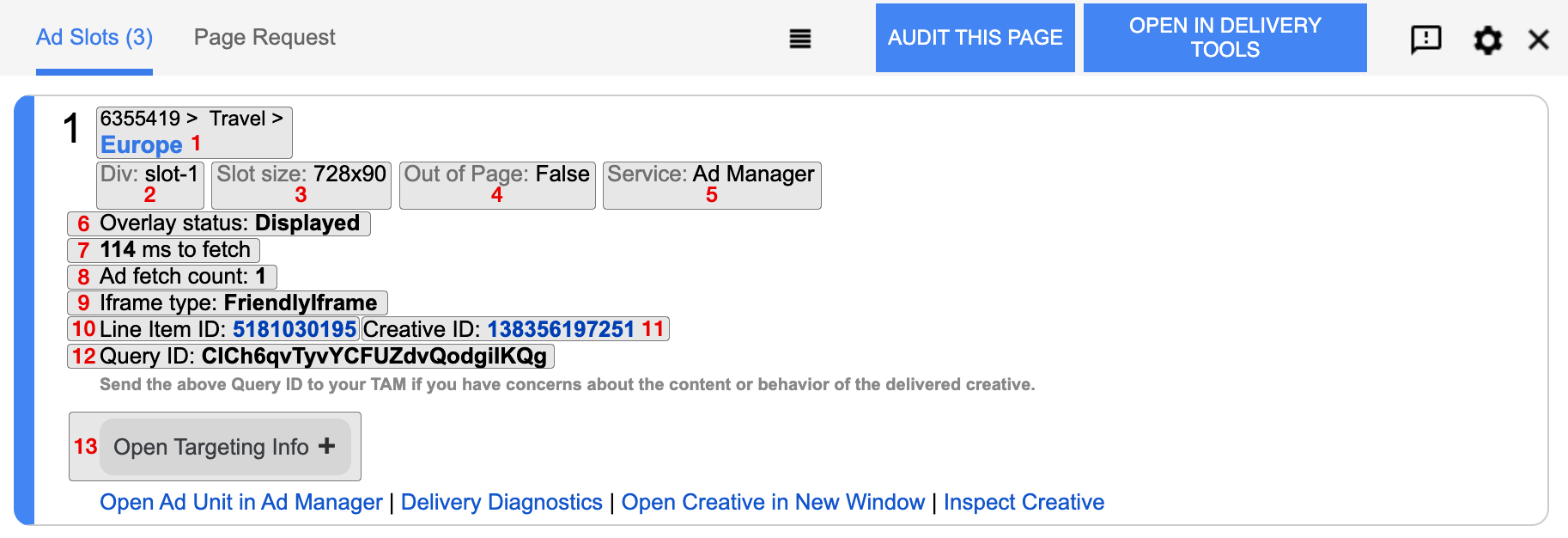
| # | שדה | תיאור |
|---|---|---|
| 1 | נתיב של יחידת מודעות | הנתיב ליחידת המודעות, כולל הנתיב של יחידת המודעות ההורה. השם של יחידת המודעות שמוצגת מופיע בשורה שמתחת לנתיב ההורה. |
| 2 | מח' | המזהה של רכיב ה-<div> שאליו הומרה המודעה.
|
| 3 | גודל משבצת | הגודל של מיקום המודעה (רוחב פיקסלים x גובה פיקסלים), כפי שצוין בהגדרת תג המודעה. למידע נוסף על גדלים של מיקומי מודעות, ראו גדלים נתמכים של מודעות. |
| 4 | מחוץ לדף | האפשרות הזו מציינת אם במודעה מוצג קריאייטיב מחוץ לדף, כמו במודעות קופצות, במודעות קופצות מאחור או במודעות צפות. מידע נוסף זמין במאמר הצגת נכסי קריאייטיב מחוץ לדף.
ערכים אפשריים:
|
| 5 | שירות | השירות ששימש להצגת המודעה. תגי GPT תומכים רק ב-Ad Manager. |
| 6 | סטטוס שכבת-על | מציין אם למיקום המודעה יש שכבת-על משויכת ב-Publisher Console. יכול להיות שסוגי מיקומי מודעות שלא כוללים שכבות-על לא ייכללו ב-DOM, או שיהיו מיקומי מודעות מחוץ לדף.
ערכים אפשריים:
|
| 7 | ms to fetch | משך הזמן, באלפיות שנייה, שנדרש לאחזור המודעה מ-Ad Manager. |
| 8 | מספר אחזור המודעות | מספר הפעמים שבהן המודעה אוחזר מאז פתיחת הדף, כולל רענון מודעות. |
| 9 | סוג ה-iframe | סוג ה-Iframe בתוך הקריאייטיב שעבר רינדור. מידע נוסף על סוגי IFrame זמין במאמר עיבוד קריאייטיב באמצעות SafeFrame.
ערכים אפשריים:
|
| 10 | מזהה הפריט | המזהה של פריט Ad Manager שאליו משויך הקריאייטיב שהוחזר. |
| 11 | מזהה הקריאייטיב | המזהה של הקריאייטיב ב-Ad Manager שהוחזר. |
| 12 | מזהה השאילתה | המזהה של השאילתה שהחזירה את יחידת המודעות הזו. מנהל החשבונות הטכני (TAM) יכול להשתמש במזהה הזה כדי לפתור בעיות בקריאייטיב המוצג. |
| 13 | פרטי הטירגוט | קטע שניתן להרחבה שבו מפורטים הטירגוט לפי מפתח/ערך שפועל ברמת הדף וברמת המיקום שחלים על מיקום המודעה. |
הכרטיסייה 'בקשה לדף'
בכרטיסייה 'בקשה לדף' מוצג מידע כללי על הדף ועל הסביבה שבה הוא מוצג, אזהרות שנתקלו בהן וציר זמן של אירועי מודעות.
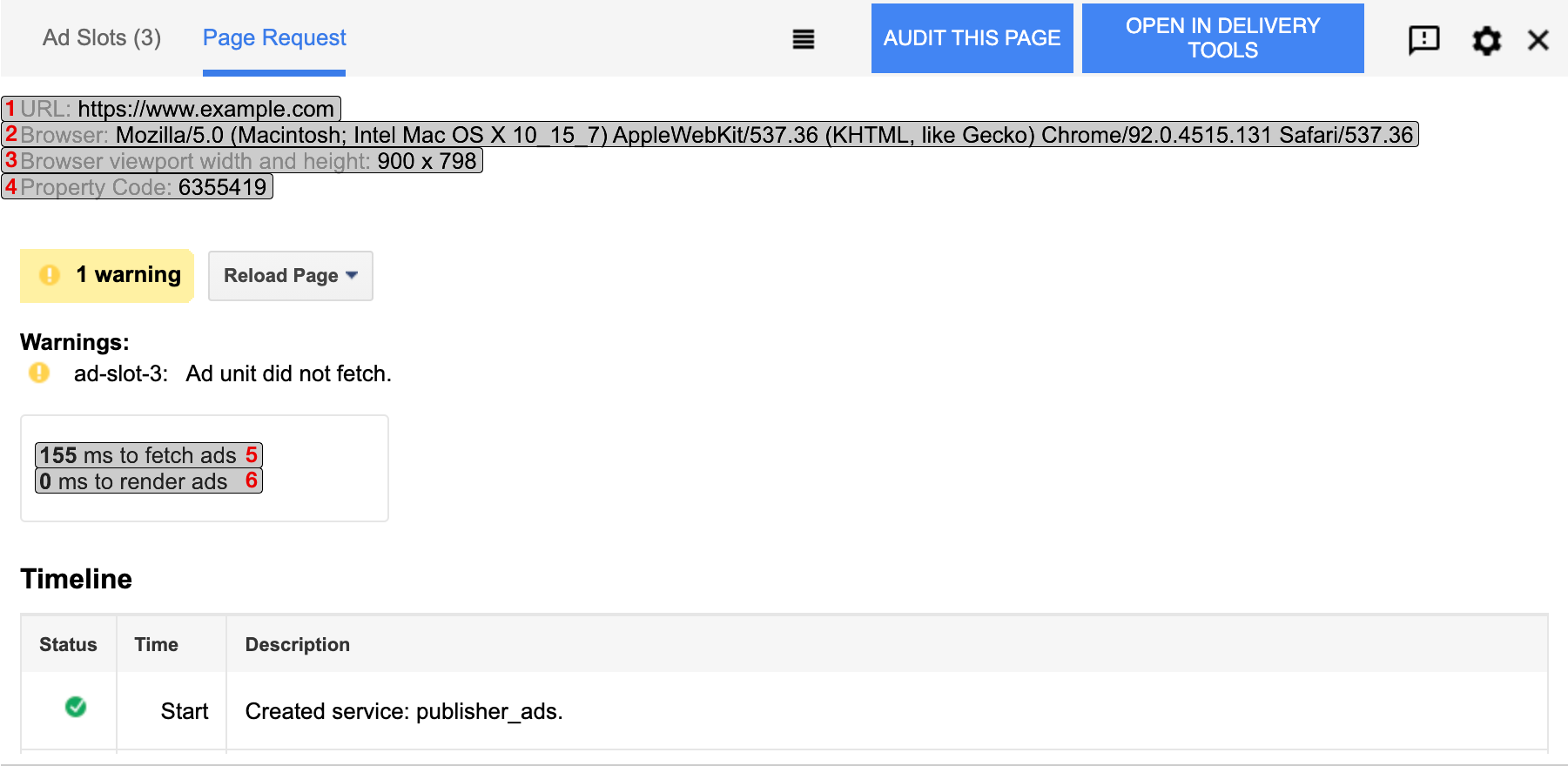
| # | שדה | תיאור |
|---|---|---|
| 1 | כתובת URL | כתובת ה-URL של הדף הנוכחי. |
| 2 | דפדפן | מחרוזת סוכן המשתמש של הדפדפן ששימש לטעינה של הדף. |
| 3 | רוחב וגובה אזור התצוגה בדפדפן | המידות הנוכחיות של אזור התצוגה בדפדפן (רוחב x גובה בפיקסלים). |
| 4 | קוד נכס | קוד הרשת, שהוא מזהה מספרי ייחודי של הרשת ב-Ad Manager שאליה שייכת יחידת המודעות. מידע נוסף זמין במאמר מציאת מידע על חשבון Ad Manager. |
| 5 | אלפיות השנייה לאחזור מודעות | משך הזמן, באלפיות שנייה, שנדרש לאחזור כל מודעות ה-GPT בדף מ-Ad Manager. |
| 6 | זמן עיבוד המודעות (במילי-שניות) | משך הזמן, באלפיות שנייה, שנדרש כדי להציג את כל מודעות ה-GPT בדף, אחרי שהקריאייטיבים הוחזרו מ-Ad Manager. |
ציר הזמן
בקטע Timeline (ציר זמן) בכרטיסייה Page Request (בקשה לדף) מוצגת רצף כרונולוגי של אירועים לכל מודעה מסוג GPT שמוצגת בדף, החל מיצירת מיקום המודעה ועד לעיבוד המודעה. ציר הזמן כולל גם אזהרות או שגיאות שהוחזרו במהלך שליחת הבקשה להצגת המודעה או במהלך הצגת המודעה.
